In den App Stores gibt es unzählige Anwendungen. Doch welche sind wirklich hilfreich, einfach zu bedienen und im besten Fall vielleicht sogar kostenlos? Wir haben uns 4 Apps herausgesucht, mit denen man ganz einfach seine Bilder bearbeiten kann – ohne ein Profi auf dem Gebiet der Fotografie sein zu müssen.
Ein kurzer Schnappschuss
In der heutigen Zeit ist es relativ einfach geworden, gute Bilder zu machen. Vor allem die Smartphones sind mittlerweile so weit entwickelt, dass man hochauflösende Fotos damit schießen kann.
Überall sieht man, dass unterwegs Momente festgehalten werden und manchmal ist es vielleicht auch nur ein Schnappschuss des aktuellen Mittagessens. Kurz: Es gibt wahnsinnig viel, was man fotografieren kann und was du im Nachhinein auch als Autorin oder Autor für deine eigene Marketingstrategie nutzen kannst.
Doch was passiert mit dem Foto, das du gerade aufgenommen hast?
Warum sollte man überhaupt Bilder bearbeiten?
Gerade eine Veränderung des Kontrasts, der Schärfe, der Belichtung und des Weißabgleichs können Wunder bewirken. Wirkt dein Bild vorher flau und weniger spannend, kann man mit nur ein paar Klicks dafür sorgen, dass das Bild mehr Tiefe gewinnt und optisch ansprechender wirkt.
Sättigung: Die Farbsättigung gibt an, wie intensiv die Farben innerhalb des Fotos dargestellt werden. Je gesättigter ein Bild ist, desto bunter sind auch die Farben.
Kontrast: Wenn man vom Kontrast innerhalb eines Bildes spricht, dann ist damit der Unterschied zwischen hellen und dunklen Bereichen gemeint. Daher beschreibt das Wort Kontrast auch den Intensitätsunterschied zwischen dem hellsten und dunkelsten Punkt deines Bildes.
Weißabgleich: Beim Weißableich kannst du schon während des Fotografierens, zum Beispiel mit einer Digitalkamera, die Farbtemperatur des Lichts anpassen. Durch manche Leuchtstoffröhren wirkt ein Bild zum Beispiel wärmer oder auch „gelber“, als es eigentlich ist. Im Nachhinein kann man diese Farbwirkung noch anpassen und die Wirkung eher in die kühlere Richtung drehen.
Wie schon gesagt: Du musst dafür aber kein Profi sein. Es gibt immer Augenblicke, bei denen ein professioneller Fotograf unersetzlich ist, wie zum Beispiel auf einer Hochzeit oder einem professionellen Fotoshooting. Für deine tägliche Social Media Arbeit reicht es aber aus, eine gut funktionierende Handykamera zu haben und dich ein bisschen mit den entsprechenden Bearbeitungsprogrammen auszukennen.
Je mehr du dich selbst ausprobierst, desto schneller wirst du herausfinden, welcher Stil dir eigentlich am besten gefällt:
Sind es zum Beispiel eher warme Farbtöne? Oder magst du deine Fotos lieber klar und kühl? Nur, wenn du viel fotografierst und dich dann auch mit deinen Bildern beschäftigst, kannst du deinen eigenen Stil finden und dich verbessern.
Wiedererkennungswert
Wie du vielleicht gemerkt hast, hat sich unser Instagram Account im letzten Jahr sehr verändert. Wir haben angefangen Bücher vorzustellen, generell regelmäßiger zu posten und auch der Look unserer Fotos, im Feed und in den Stories, hat sich angepasst.
Ziel ist es für uns, dass jeder, der unseren Social Media Accounts und speziell Instagram folgt, sofort bemerkt, dass ein bestimmtes Foto von uns gemacht worden ist. Der Grund dafür ist der Wiedererkennungswert. Doch es ist gar nicht so leicht, seinen eigenen Stil zu finden und aufzufallen. Gerade, wenn sich die Inhalte abwechseln zwischen Buchvorstellungen, Blogbeiträgen und Events.
Es gibt natürlich die Möglichkeit bestimmte Elemente oder ein eigenes Logo immer wieder im Bild auftauchen zu lassen. Wenn man aber unterwegs ist, dann ist es gar nicht so leicht umzusetzen.
Viel wichtiger ist daher die „Bildsprache“, die Art wie man etwas fotografiert und wie im Anschluss das Bild bearbeitet wird.
Was verwenden wir?
Die Fotos, die wir für unsere Social-Media-Kanäle verwenden oder hier im Blog einstellen, sind zum größten Teil selbst gemacht. Entweder mit einer Digitalkamera oder einem Smartphone. Jedes Bild, welches wir selber fotografiert haben, wird im Nachhinein noch von uns bearbeitet und optimiert. Erst dann wird er hochgeladen oder in einen Blogbeitrag eingebettet.
Die 4 nachfolgenden Apps finden also in der täglichen Arbeit Gebrauch und werden im unterschiedlichen Maße verwendet. Wenn du also Fragen zu der Verwendung hast, können wir in der Kommentarfunktion dieses Blogs auch Hilfestellungen geben.
1. Afterlight 1 und 2
Afterlight ist ein klassisches Bildbearbeitungstool fürs Handy. Hier hast du nicht nur die Möglichkeiten Anpassungen wie Helligkeit, Kontrast, Sättigung oder Schärfe vorzunehmen, sondern auch die Auswahl zwischen sogenannten „Presets“.
Presets sind voreingestellte Filter, die du für dein Foto auswählen kannst und bei denen bestimmte Einstellungen, wie Farbanpassungen und Sättigung, bereits festgelegt worden sind. Über einen Regler kannst du dann die Intensität des Filters bestimmen oder nachträglich noch individuelle Anpassungen vornehmen, indem du zum Beispiel den Weißabgleich veränderst oder die Helligkeit erhöhst oder reduzierst.

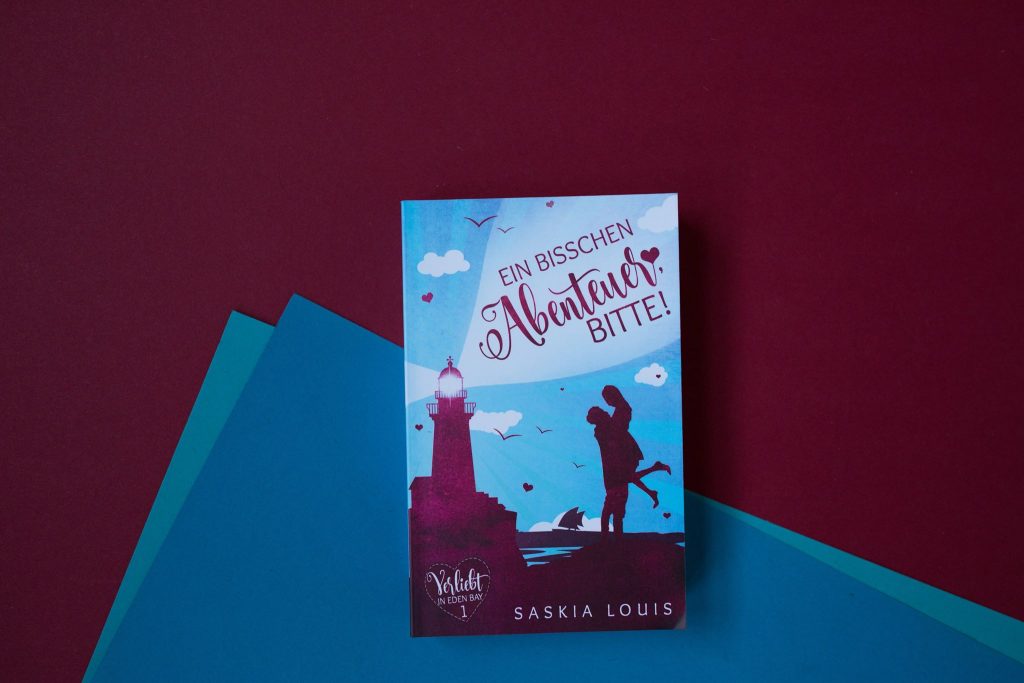

Als Beispiel nehmen wir drei unterschiedliche Fotos, die so direkt aus der Kamera bzw. direkt mit dem Handy fotografiert worden sind. Bei allen drei Fotos sind die Farben noch relativ „flau“, wir haben wenig Kontrast und zum Teil sind die Fotos auch noch zu dunkel.
Mit wenigen Klicks kann man bei diesen Bildern den Kontrast, die Helligkeit oder auch den Weißabgleich anpassen und so schnell optimieren.
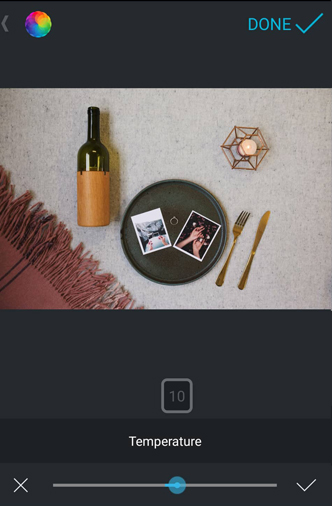
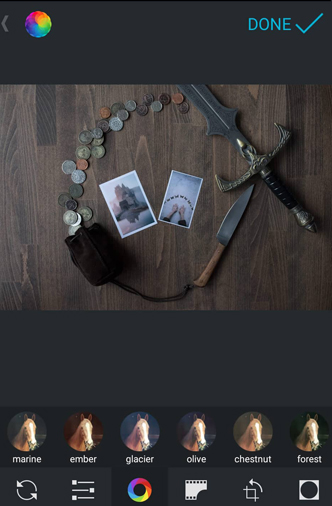
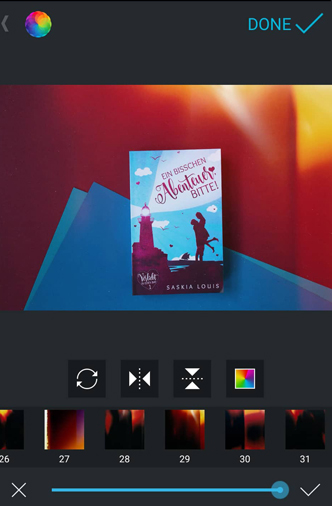
Ganz schön sind auch die unterschiedlichen Texturen, die man in Afterlight verwenden kann. Wenn man an die analoge Fotografie oder Filmaufnahmen von früher denkt, dann hatten diese immer eine Art von „Makel“ oder „Schönheitsflecken“ in Form von Lichteinschlüssen, Staubkörnern oder Farbüberlagerungen (siehe Bild 3). Mit Afterlight kann man diese analogen Besonderheiten nachahmen und über sein Bild legen.
Außerdem bietet Afterlight auch noch unterschiedliche Rahmen an, die ähnlich zu der später beschrieben App „Unfold“ funktionieren. Man hat die Auswahl zwischen Polaroid-Rahmen oder auch abstrakteren Modulen.
Zusammenfassung
Afterlight ist also perfekt im täglichen Gebrauch. An den Vorher-Nachher Bildern sieht man die deutlichen Unterschiede, bevor ich die Bilder mit der App bearbeitet habe. Die Bilder sind kontrastreicher, von der Helligkeit her angepasst und schärfer.
Mit ein bisschen Übung, kannst du unter 5 Minuten dein Bild optimieren und anpassen, bevor du es zum Beispiel auf deinen Social-Media-Kanälen hochlädst und verwendest.
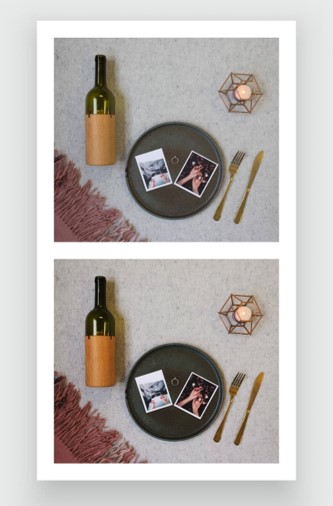
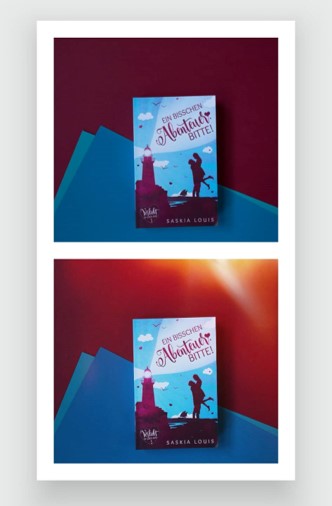
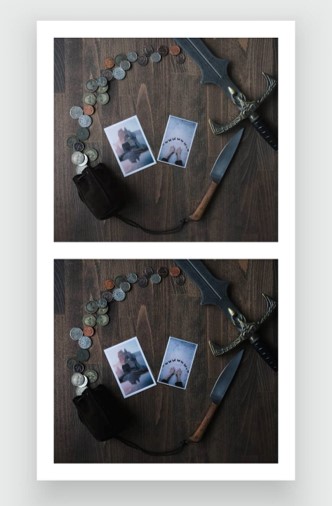
Vor einiger Zeit gab es ein Upgrade, bzw. eine Fortführung der originalen Afterlight App: Afterlight 2
Diese App ist allerdings kostenpflichtig, jedoch hat man für knapp 3,50 EUR eine App, die einem noch mehr Bearbeitungsmöglichkeiten bietet.
Ich würde dir aber raten, dass du dich erst einmal mit der kostenfreien App ausprobierst und schaust, wie du damit zurechtkommst. In der ersten Version gibt es nämlich schon viele Filter und Module, mit denen du deine Bilder optimieren kannst.
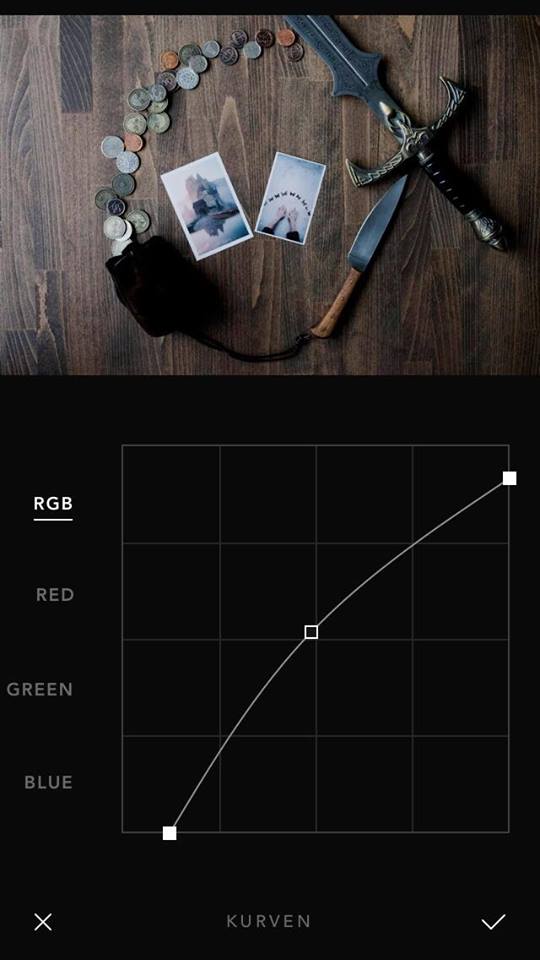
In Afterlight 2, der erweiterten App, gibt es zum Beispiel auch Gradationskurven. Wenn du dich ein wenig mit Fotografie auskennst, dann ist dir dieser Fachbegriff sicher geläufig. Falls nicht, dann versuche ich dir die Gradationskurve kurz zu erklären. Um sie umfassend zu beschreiben, bräuchte ich vermutlich einen eigenen Blogbeitrag, aber das würde einfach den Rahmen sprengen.
Allgemein betrachtet man bei der Gradationskurve die x-Achse für den Tonwert des Ausgangsbildes und die y-Achso für den Tonwert des bearbeiteten Fotos. Links unten in der Ecke befindet sich der absolute Schwarzwert und rechts oben der absolute Weißwert. Die Linie in der Mitte zeigt das Verhältnis der beiden Tonwerte an, wenn man das Ausgangsbild und das bearbeitete betrachtet.
Wenn man noch keine Anpassungen vorgenommen hat, dann sieht man eine lineare Kurve von links unten nach rechts oben. Man hat daher also zwei identische Fotos, bei denen die Tonwerte nicht verändert worden sind.
Verschiebt man nun also diese Eckpunkte oder zieht sogar in der Mitte die Linie nach oben oder unten, und enthält dadurch eine Kurve, verändert sich damit unter anderem der Kontrast und der Farblook.
Gradationskurven sind ein mächtiges Tool, mit denen man seine Bilder noch genauer anpassen kann, als mit den simpel zu bedienenden Reglern. Man kann hier also exakt bestimmen, welche Werte angehoben oder abgesenkt werden. Also Anfänger ist das vielleicht für den Beginn zu viel, aber ausprobieren kannst du dich natürlich auch hierbei. Das Gute ist: Du kannst nichts kaputt machen und alle Änderungen auch wieder rückgängig machen.
2. Unfold
Unfold ist keine „richtige“ Bildbearbeitungsapp, wie Afterlight. Mit diesem Programm kannst du deine Bilder also nicht grundlegend anpassen und an den Einstellungen wie Sättigung und Helligkeit drehen.
Doch warum ist sie dennoch sinnvoll? Mit Unfold hast du die Möglichkeit deine Stories auf Instagram aufzuwerten und professioneller wirken zu lassen. Es gibt unterschiedliche Vorlagen, mit denen du zum Beispiel Collagen erzeugen kannst oder dein Foto in einen Polaroid-Rahmen einbinden kannst.
Bei der Gratisversion hast du Zugriff auf 25 Vorlagen und fünf Schriftarten, mit denen du deine Bilder und Videos zusammenstellen und relativ frei gestalten kannst. Diese Fotos fügst du direkt aus deiner Handybibliothek ein, kannst einen eigenen Text hinzufügen oder auch die Hintergrundfarbe anpassen.
Du musst dich nicht registrieren, um diese App nutzen zu können. Nach dem Download kannst du das Programm direkt verwenden und hast Zugriff auf die Basis-Vorlagen.
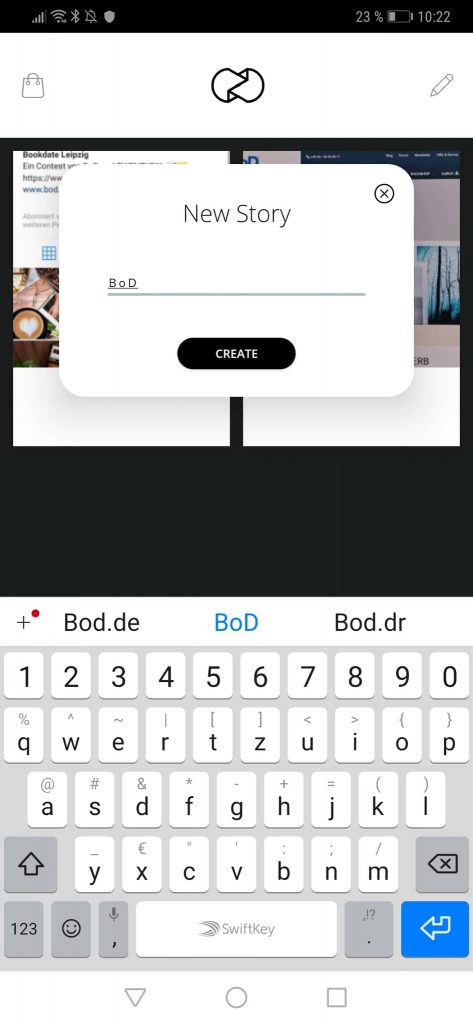
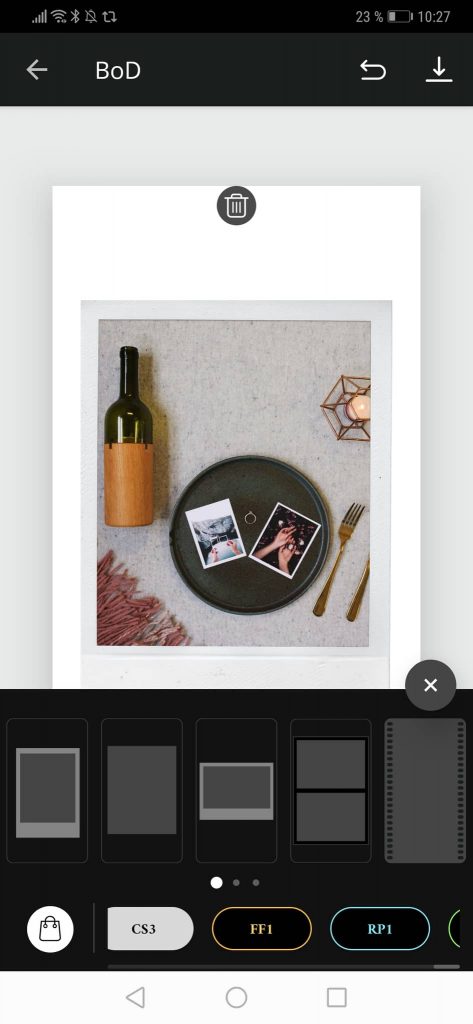
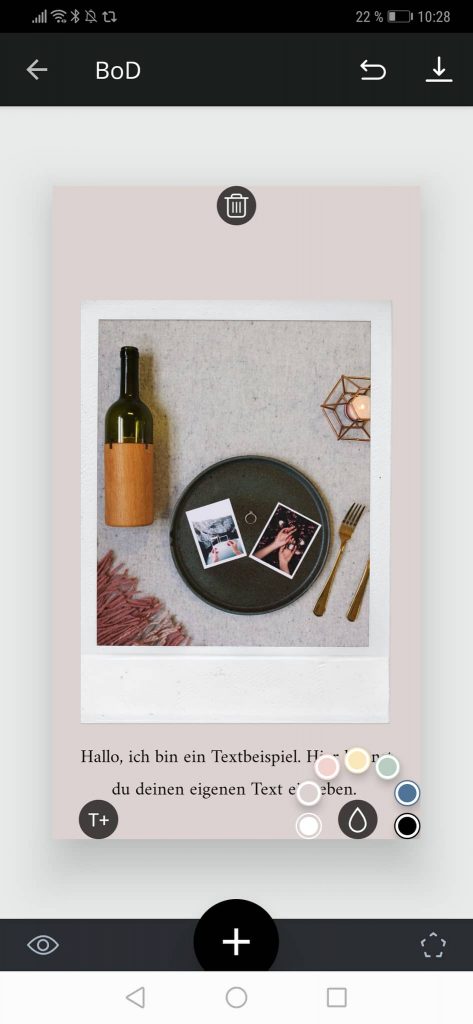
Wenn du deine Story in der Unfold-App erstellt hast, kannst du sie entweder speichern und später verwenden, oder direkt in deiner Instagram Story posten.
Natürlich kannst du dann auch noch Änderungen vornehmen und zum Beispiel Gifs, Emojis oder einen anderen Text einfügen. Auch die Standort Verlinkung und die Markierung von Freunden ist dann noch möglich.
Aber auch hier gilt: Weniger ist mehr. Versuche deine Story also nicht zu überladen und entscheide dich bewusst für einige der wählbaren Vorlagen.
Upgrade Version
Wenn dir die kostenlosen Vorlagen nicht ausreichen, gibt es in dieser App auch die Möglichkeit weitere 75 Vorlagen hinzu zu kaufen. Die unterschiedlichen Pakete kosten in der Regel ungefähr 1 Euro und sind innerhalb der App auch gekennzeichnet.
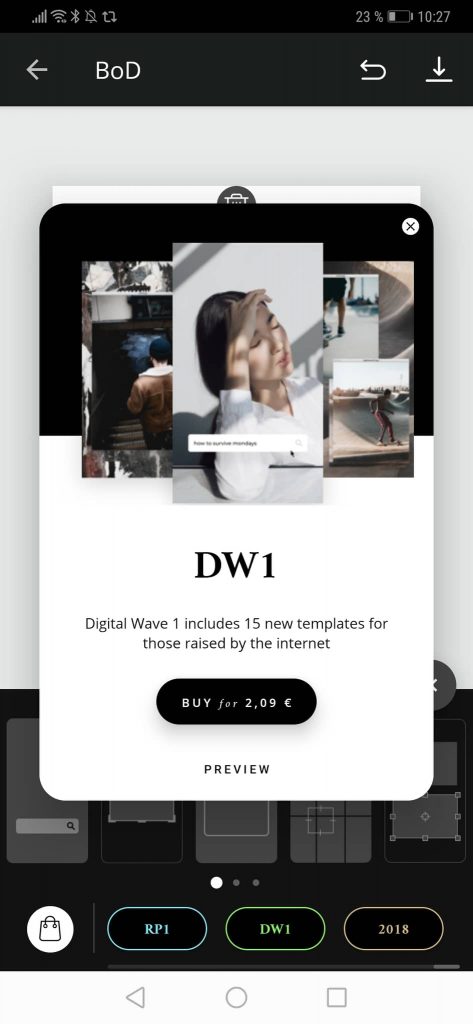
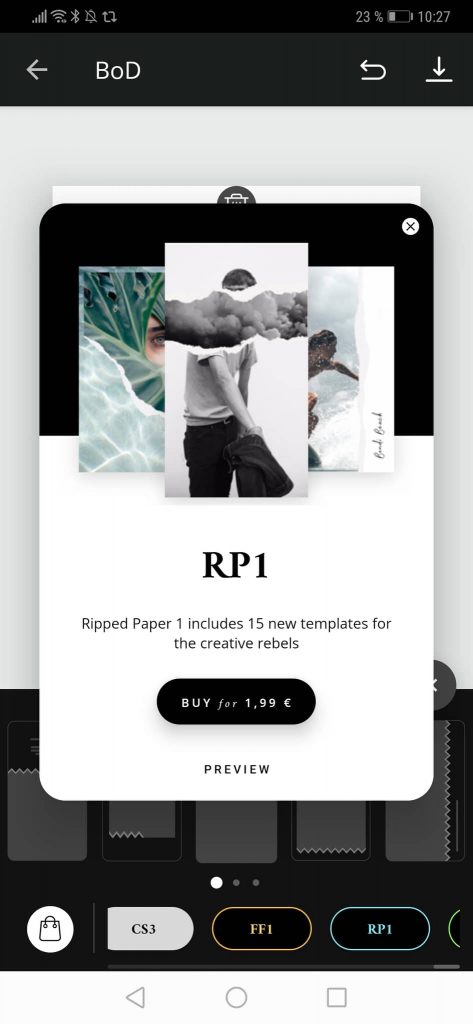
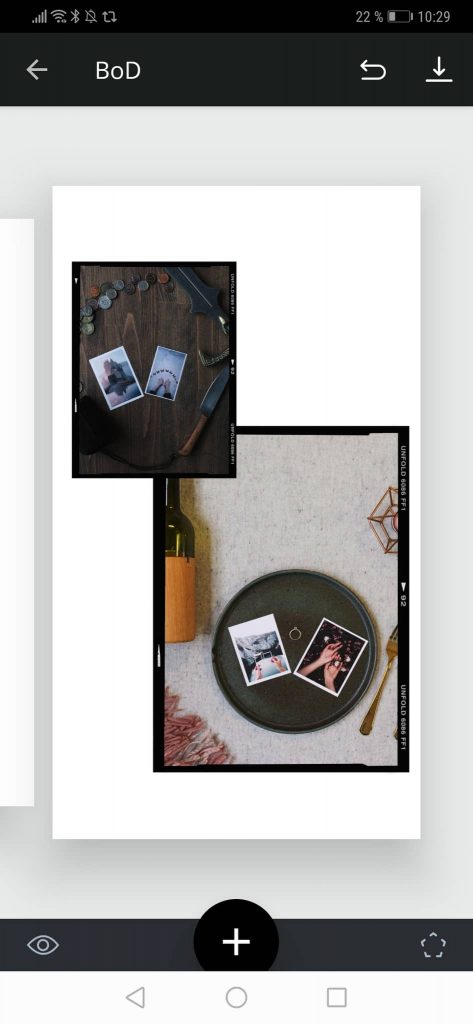
3. Word Swag
App Store | Google Play Store
4,99 EURO
Mit Word Swag kannst du tolle typografische Vorlagen in dein eigenes oder in der App verfügbare Bilder integrieren und entweder bereits vorhandene Sprüche benutzen oder deine eigenen Texte einfügen und individuell anpassen.
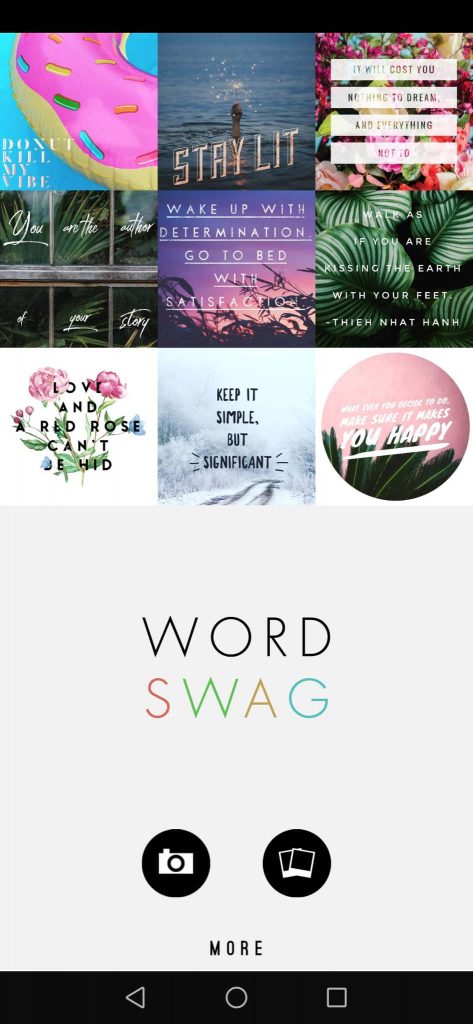
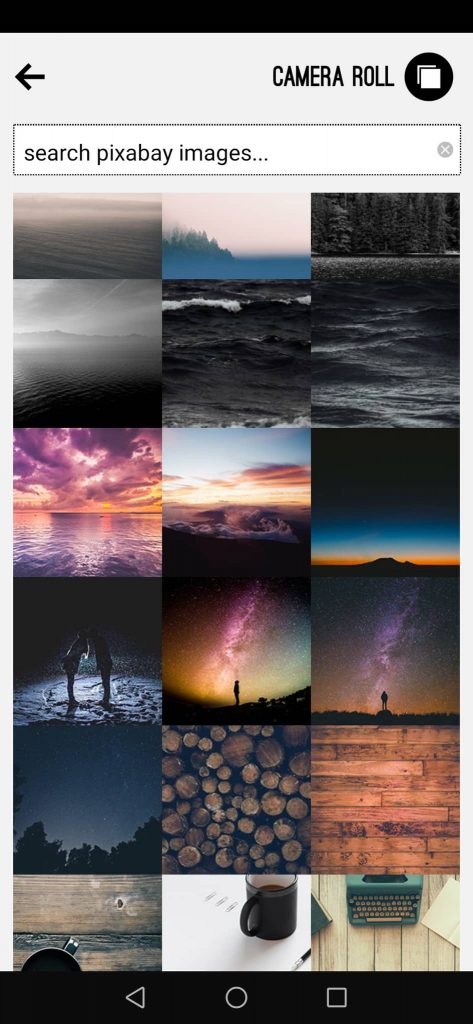
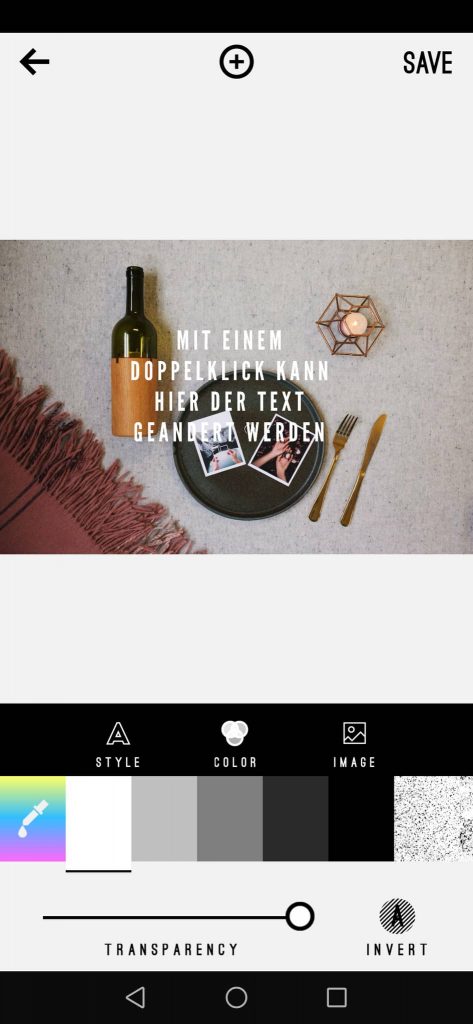
Kostenlos ist diese App leider nicht, aber wenn du ein Faible für Schriften und Sprüche hast, die du gerne in deinem Feed integrieren willst, dann lohnt sich die Investition auf jeden Fall.

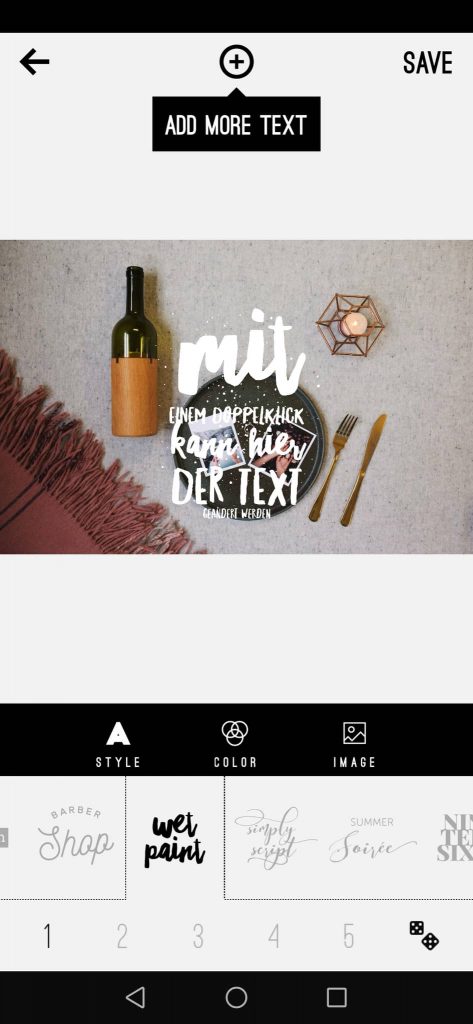
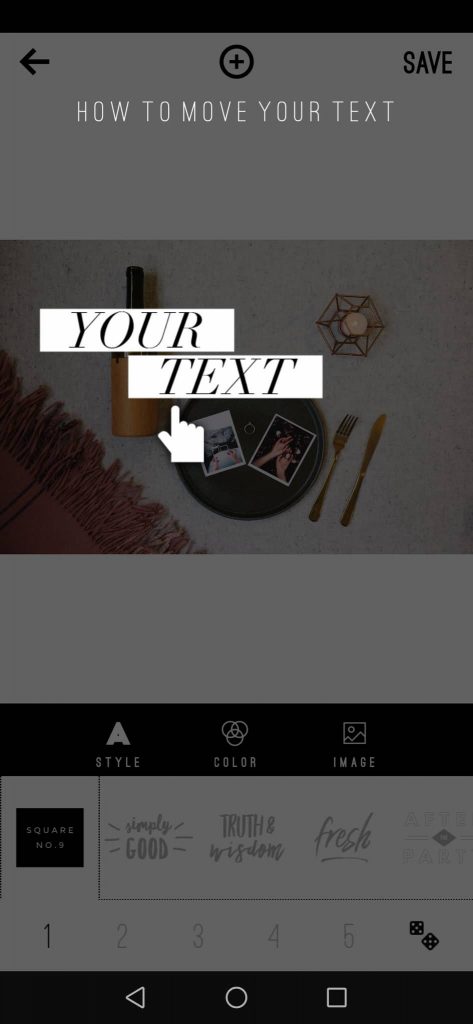
4. VSCO
App Store | Google Play Store
Mitgliedschaft, knapp 20 Euro
Ich benutze VSCO als Alternative oder weiteres Tool in Kombination mit Afterlight sehr gerne. Der Grund dafür ist zum einen die große Auswahl an Filtern, zum anderen aber auch die Möglichkeit eigene Favoriten zu speichern und anzupassen.
Auch hier kann man die Sättigung verstellen, Körnungseffekte einfügen und mit den Licht- und Schattenfarben spielen.
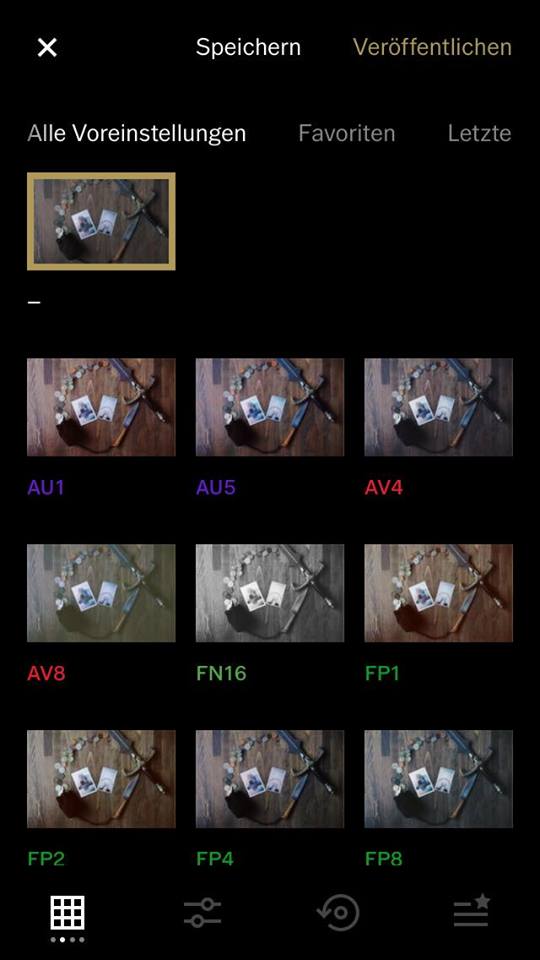
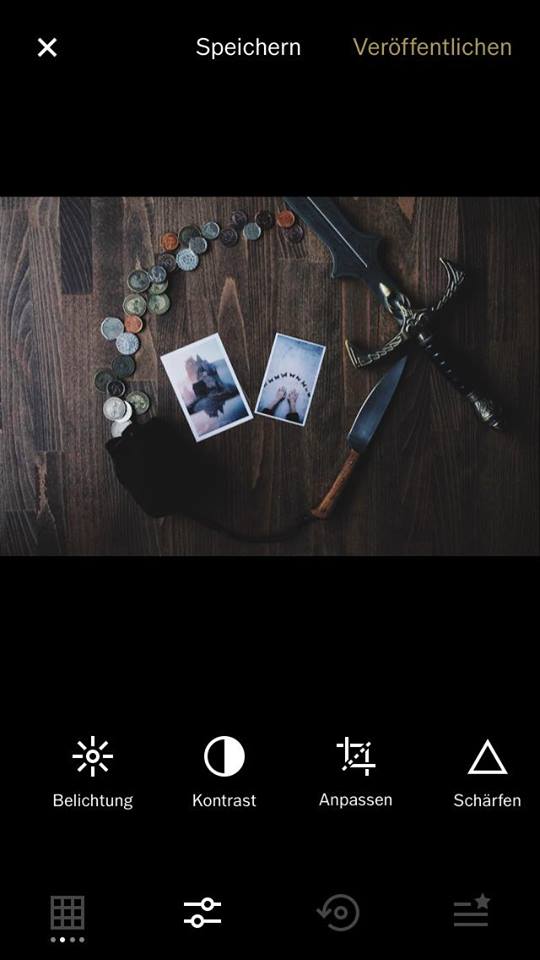
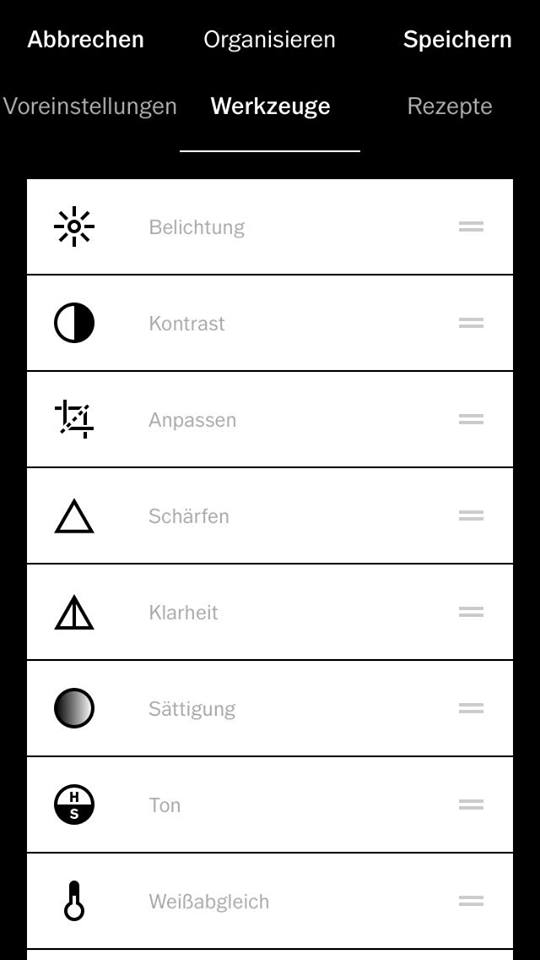
Vielleicht fragst du dich, warum die App so viel Geld kostet. Vor einiger Zeit wurde die Nutzung der App mit einem jährlichen Mitgliedschaftsbeitrag von knapp 20 Euro verbunden. Das klingt erst einmal viel, ist aber in Summe deutlich günstiger, als würde man einzelne Zusatzfilter bzw. Presets dazu kaufen.
In der VSCO App gibt es auch eine Art von Community, bei der man seine Bilder hochladen und mit anderen Nutzern teilen kann. Man hat hier allerdings nicht die Möglichkeit mit anderen in den direkten Dialog zu treten, womit sich die App klar von einer klassischen Social Media Plattform abgrenzt. Hier steht eher die Liebe zur Fotografie im Vordergrund und die gegenseitige Inspiration.
Ich würde diese App also wirklich nur empfehlen, wenn du viel fotografierst und schon ein kleiner Profi in der Bildbearbeitung bist. Diese App ist also definitiv kein Muss, gehört aber auf jeden Fall in die Reihe der Bildbearbeitungs-Apps, die häufig genutzt und daher auch erwähnt werden.
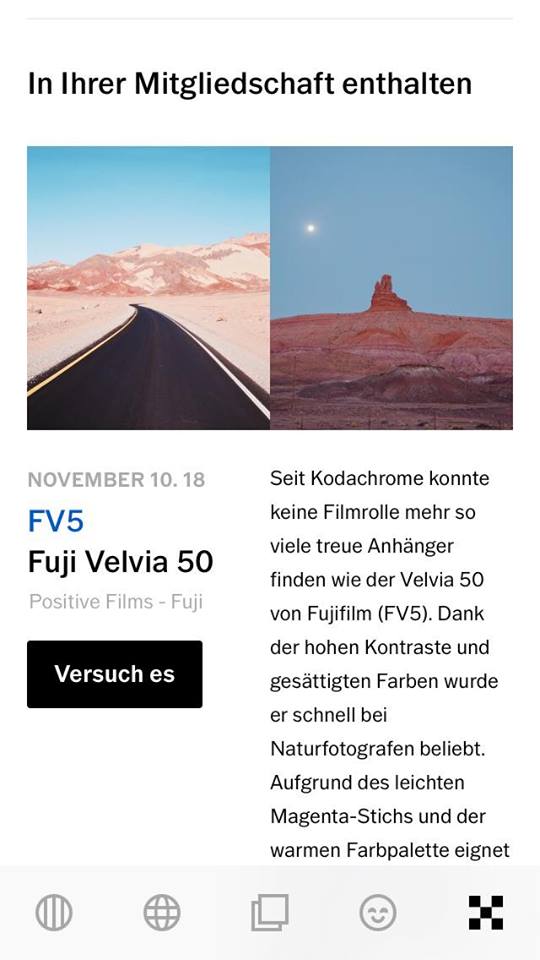
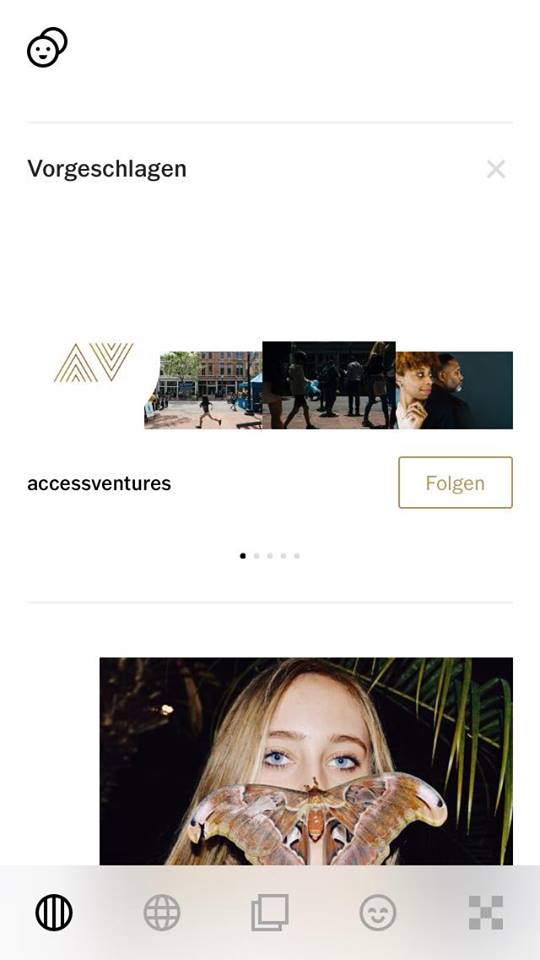
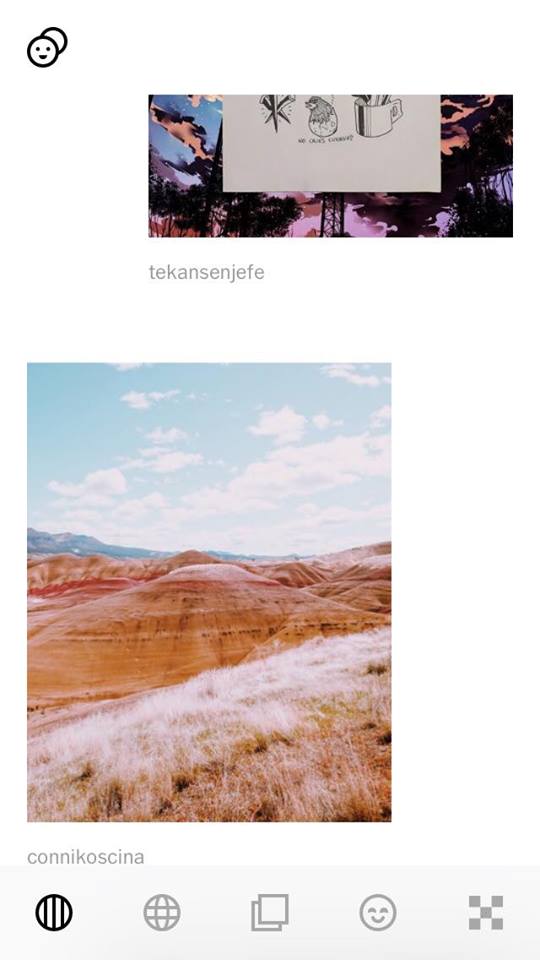
Tipps zur Umsetzung
1
2
Was passiert, wenn du zum Beispiel den Kontrast erhöhst? Oder den Regler für den Weißabgleich in die eine oder andere Richtung schiebst?
3
4
5
Zusammenfassung
Vielleicht sollte ich noch erwähnen, dass es sich bewusst bei keinen dieser Apps um reine Retuscheprogramme handelt, also keine Programme mit denen man vermeintliche „Makel“ verändern kann, um z. B. das Gesicht schmaler, die Zähne heller oder irgendwelche Falten verschwinden zu lassen.
Sowohl in der analogen als auch in der digitalen Fotografie gibt es immer Anpassungen, was das Gesamterscheinen des Bildes betrifft. Auch früher wurden Negative noch nachträglich, durch die Zugabe bestimmter Chemikalien, verändert. Deswegen spricht überhaupt nichts dagegen, auch in Zeiten von digitaler Fotografie sein Bild zu verbessern – komplett verändern solltest du es aber nicht, indem du zum Beispiel zu viel Weichzeichner benutzt.
Wichtig ist auch bei der Bearbeitung von Bildern, dass diese möglichst natürlich bleiben und du dich selbst noch wiedererkennst. Trittst du authentisch auf, dann bist du deinen Lesern und Followern viel näher. Es sollte daher also immer um die Aussage deines Bildes gehen, deine Texte und nicht darum, „perfekt“ zu sein.
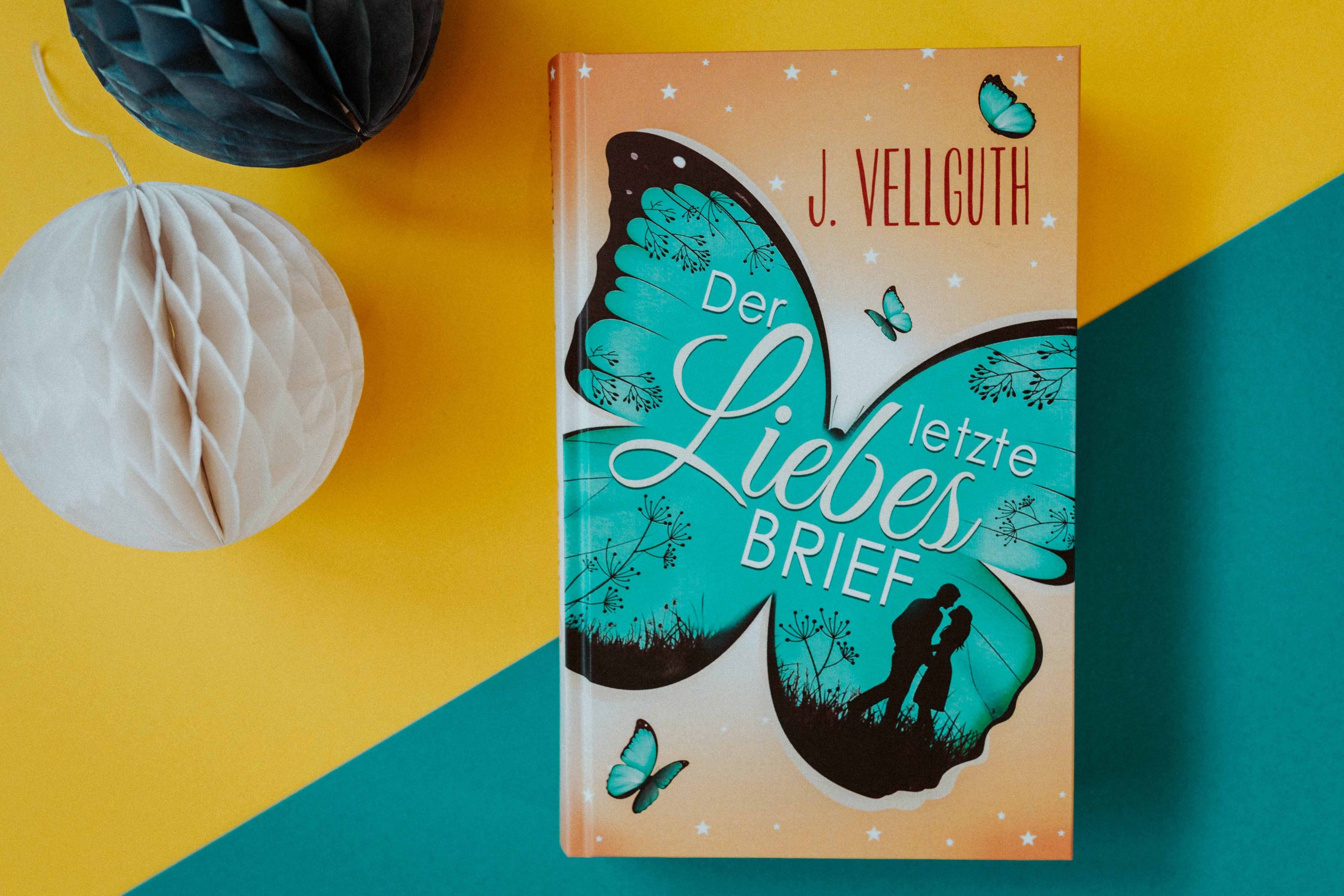
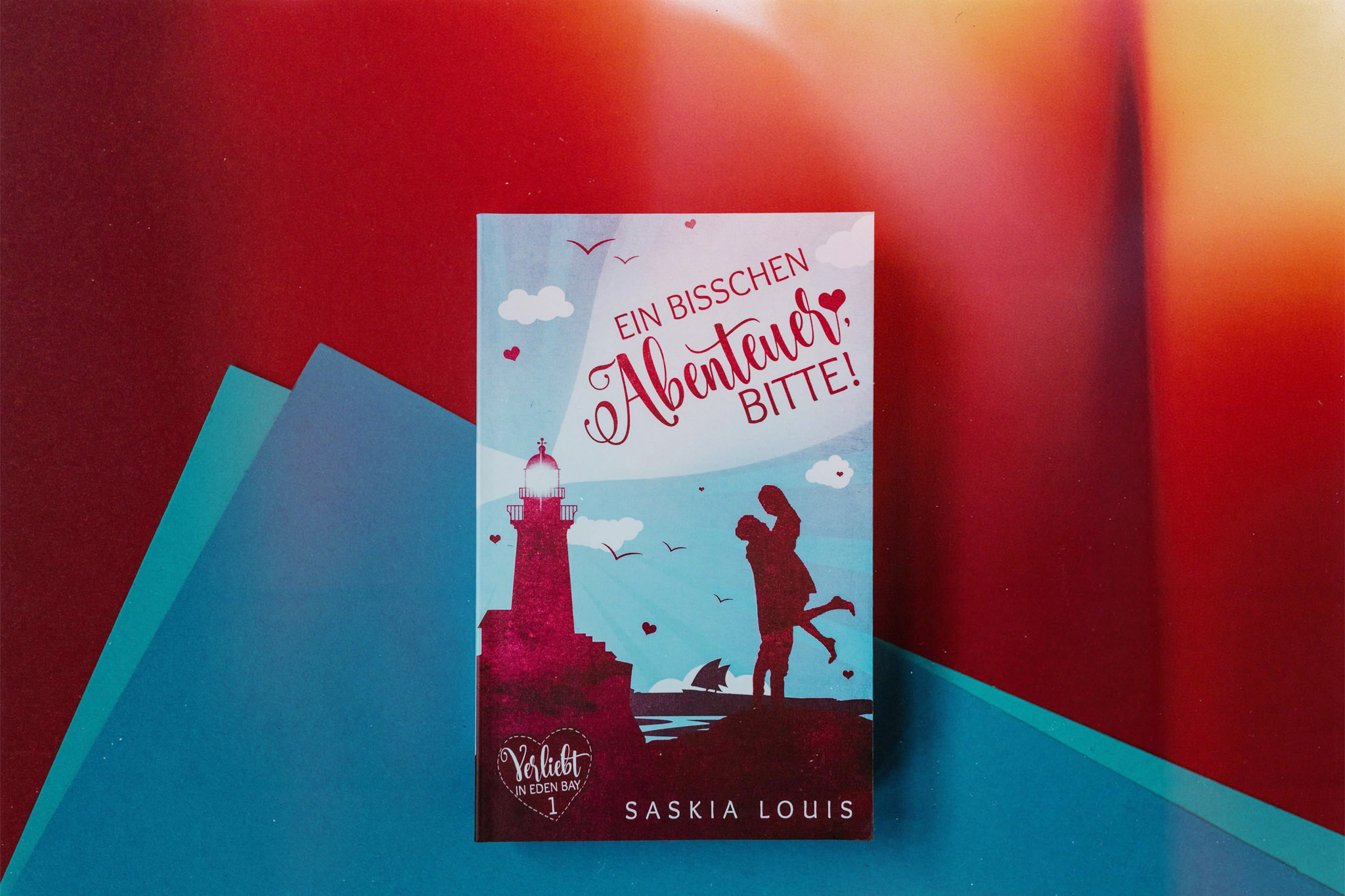
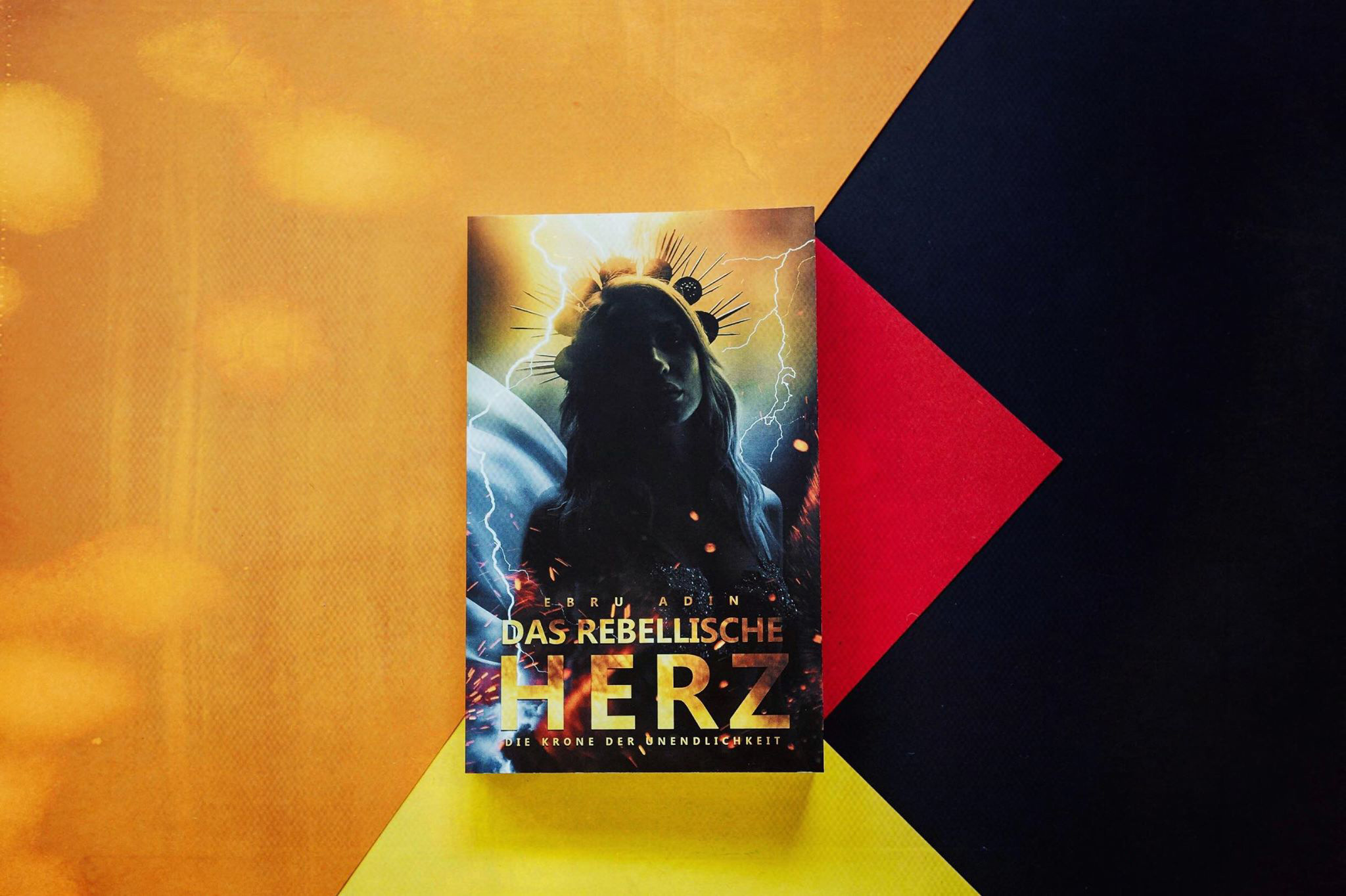
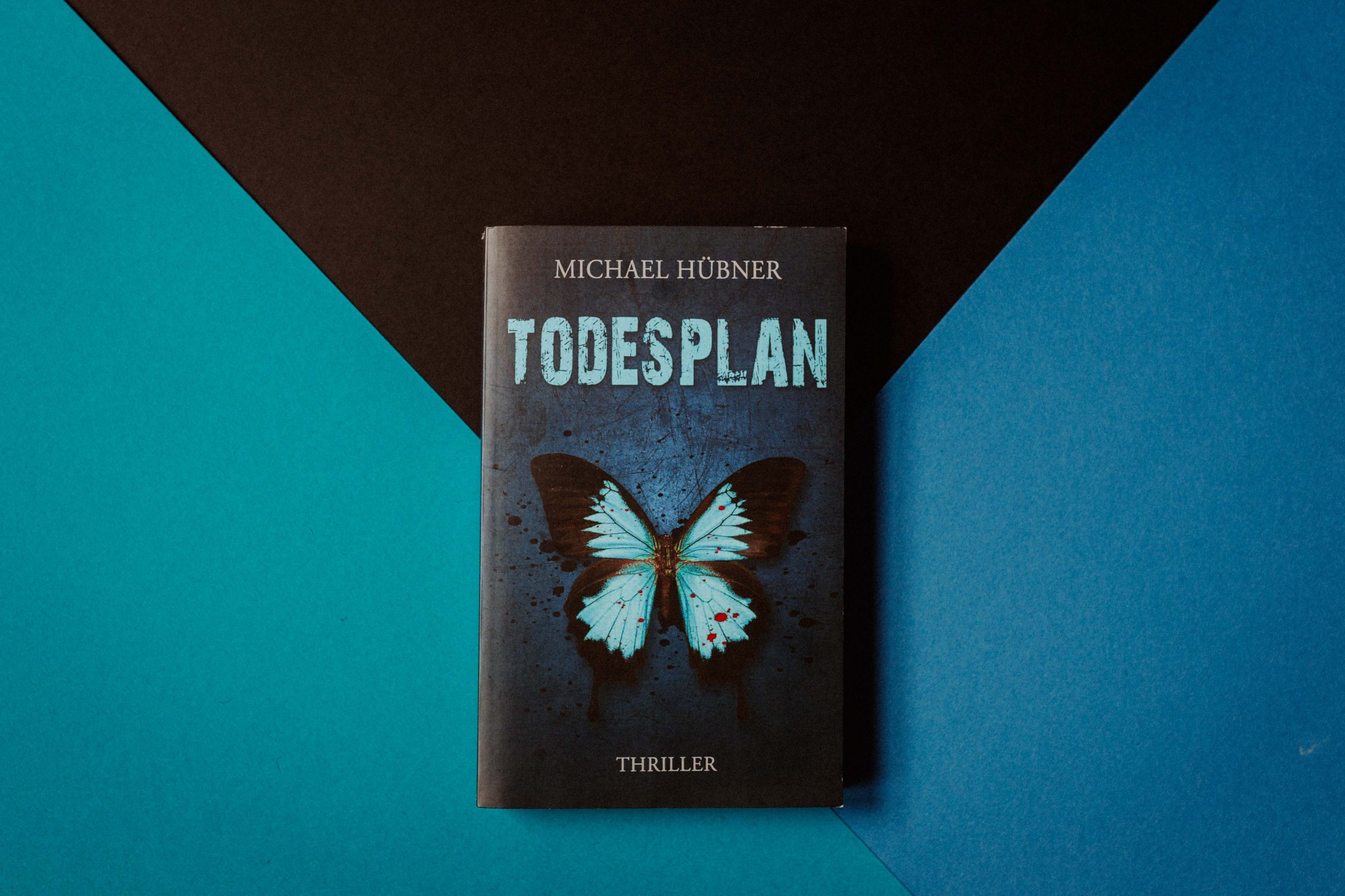
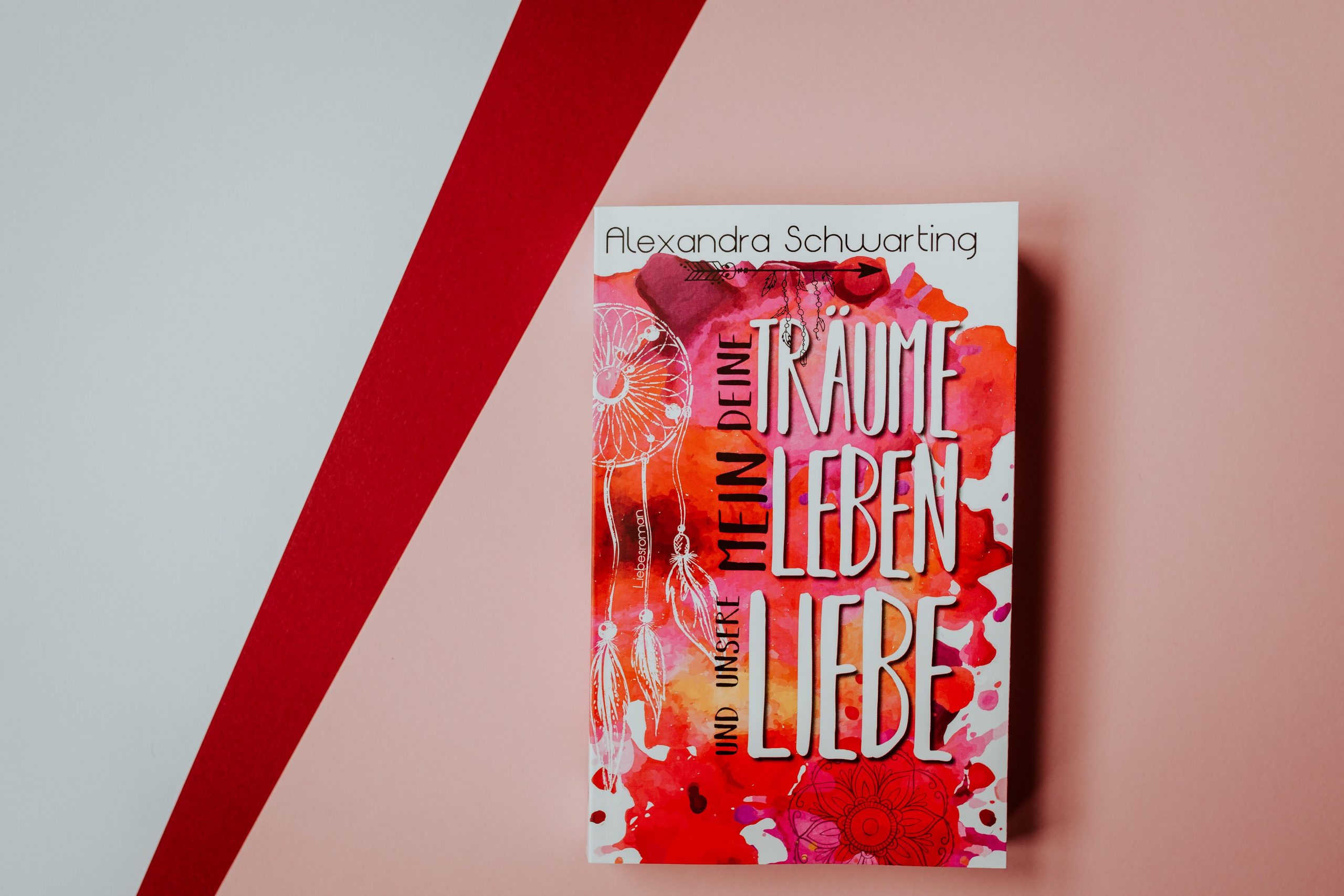
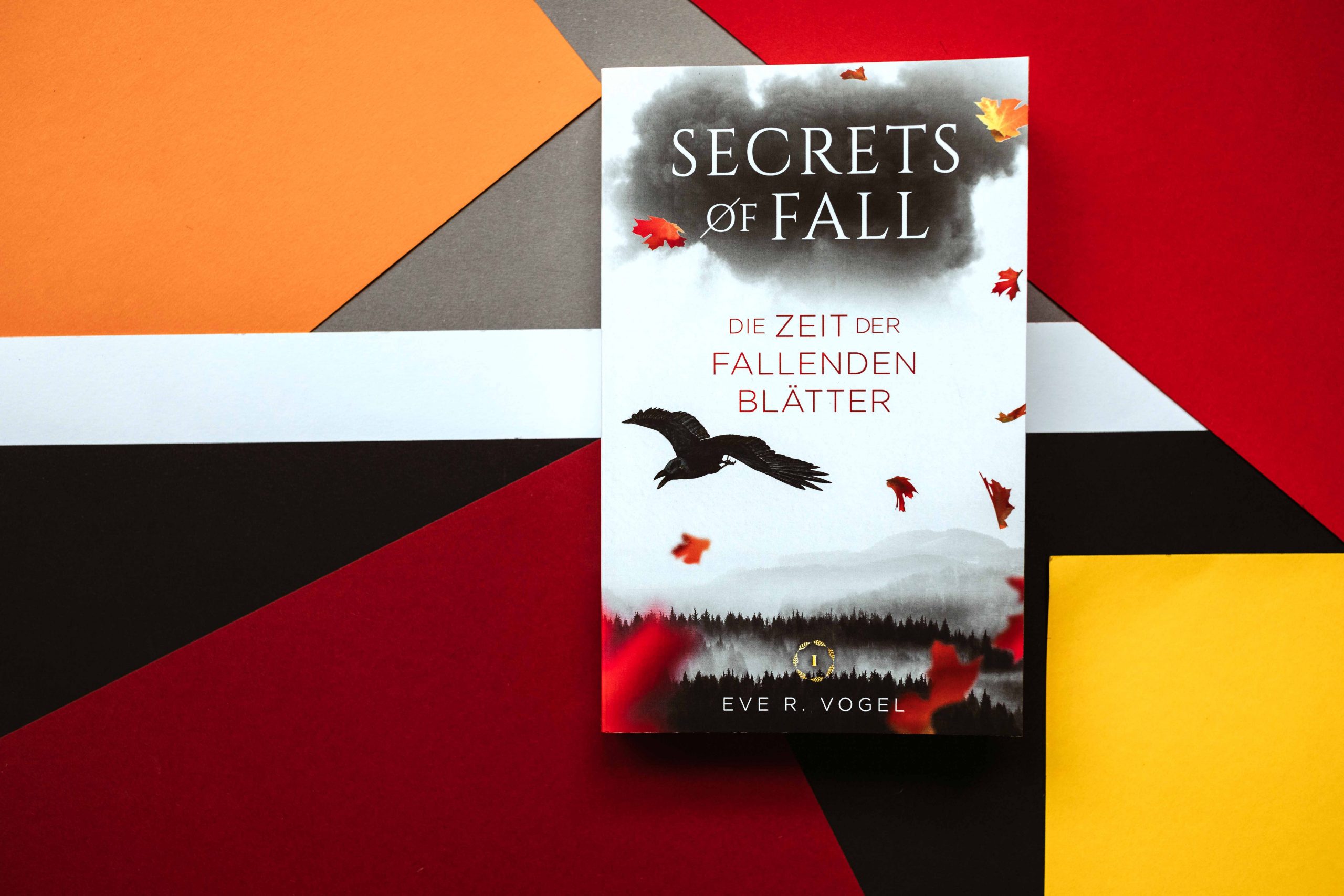
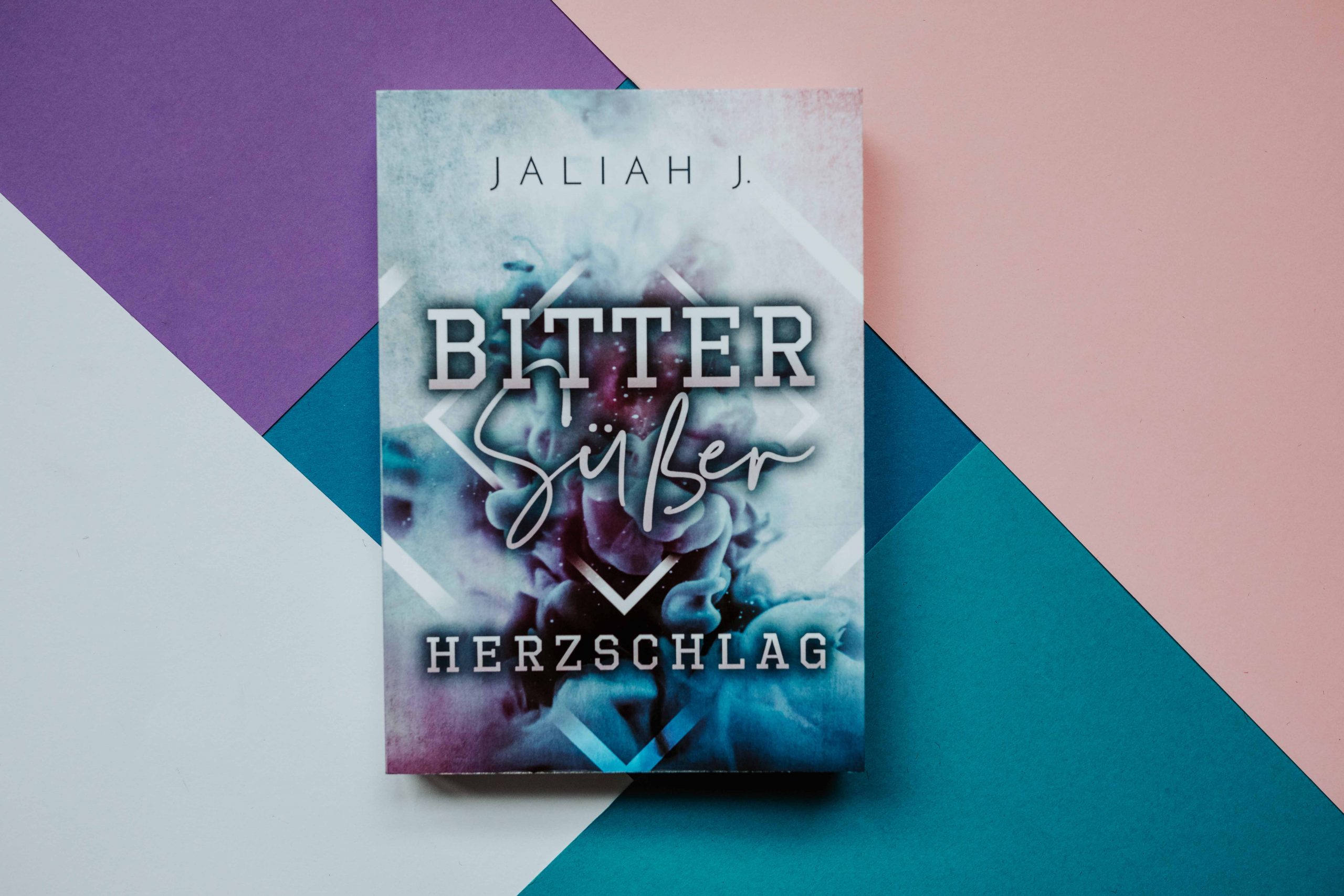
Vielen Dank für diese hilfreiche Zusammenstellung.
Grüße, Maja
Hallo Maja,
vielen Dank für deinen Kommentar. Es freut mich, dass dir der Blogbeitrag hilft!
Viele Grüße
Jessy von BoD
thank you!!!